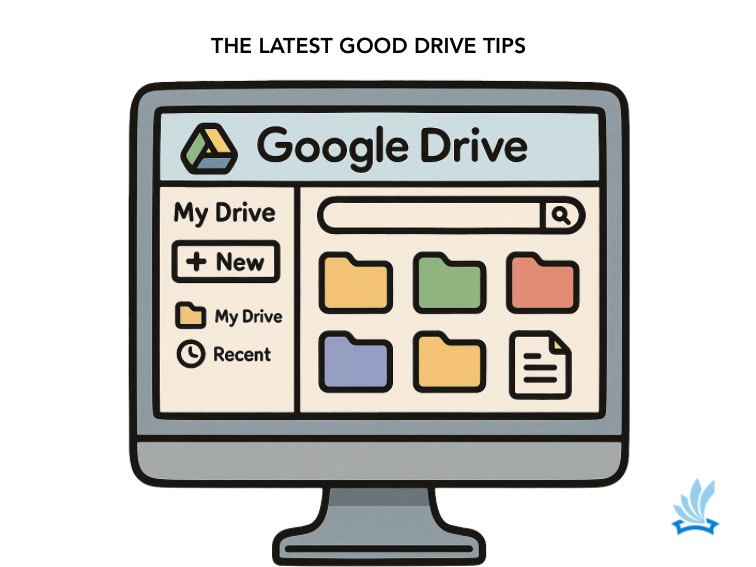إرشادات خطوة بخطوة للمسافات البادئة للسطر الأول والمسافات المعلقة، مع نصائح لاستخدام المسطرة — مناسبة للهواتف المحمولة وسهلة الاتباع.
مايكروسوفت وورد (Windows/Mac)
أسرع طريقة
– ضع المؤشر في بداية السطر.
– اضغظ مفتاح Tab مرة واحدة لإنشاء مسافة بادئة تقارب 0.5 بوصة.
– اضغط مفتاح Backspace في البداية لإزالة المسافة البادئة.
طريقة الأزرار
– اذهب إلى الشريط الرئيسي » زيادة المسافة البادئة.
– استخدم «تقليل المسافة البادئة» للعودة إلى الوضع السابق.
تعيين مسافة بادئة للسطر الأول أو مسافة معلقة
– حدد الفقرة أو الفقرات المراد تنسيقها.
– افتح مربع حوار «فقرة» (الشريط الرئيسي » مشغل مربع الحوار الصغير).
– ضمن المسافات البادئة » الخاص اختر «سطر أول» أو «معلق» وحدد المقدار (مثلاً 0.5 بوصة).
– انقر موافق.
تحكم دقيق بالمسطرة: اذهب إلى عرض » مسطرة. اسحب المثلث العلوي (لسطر الأول)، المثلث السفلي (المسافة البادئة اليسارية)، أو المربع لتحريك الفقرة كاملة.
مراجع
Google Docs (الويب)
أسرع طريقة
– ضع المؤشر في بداية السطر.
– اضغط مفتاح Tab لعمل مسافة بادئة للسطر الأول.
– اضغط Backspace لإزالتها.
تعيين مسافة بادئة للسطر الأول أو معلقة
– حدد النص.
– اذهب إلى تنسيق » محاذاة ومسافة بادئة » خيارات المسافة البادئة.
– اختر «سطر أول» أو «معلق» وحدد الحجم.
– انقر تطبيق.
استخدام المسطرة: عرض » إظهار المسطرة، ثم اسحب العلامات بنفس الطريقة كما في وورد.
مراجع
نصيحة: وفر الوقت بتعديل نمط الفقرة الافتراضي («النص العادي») لكي تتبع كل فقرة جديدة نفس إعدادات المسافة البادئة، بدل التعديل اليدوي في كل مرة — هذه الإعدات توفر اتساقاً وسرعة.